这期内容当中小编将会给大家带来有关怎么在cad中截取选定区域,文章内容丰富且以专业的角度为大家分析和叙述,阅读完这篇文章希望大家可以有所收获。
首先将CAD这款软件打开,打开该软件之后,在上面的常用菜单里找到文件夹形状的打开选项
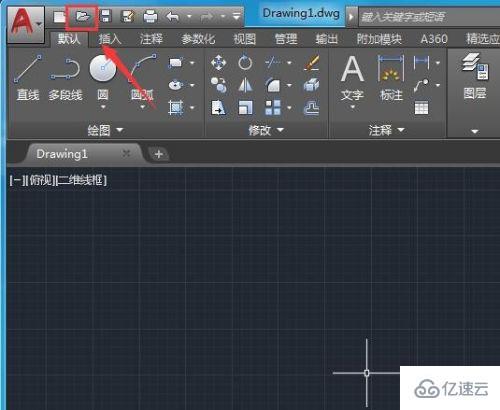
点击这个打开就会弹出选择文件对话框,我们在这个对话框里面找到我们的图形文件
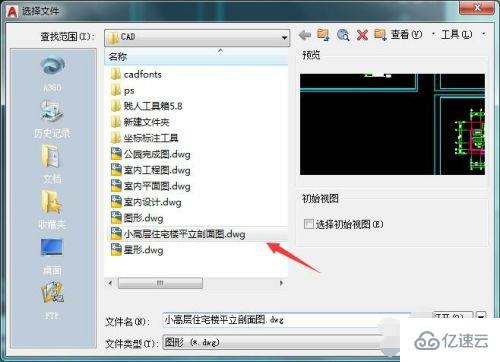
将图形打开之后,我们在需要选择的地方单击鼠标左键不要松开可以看到在下面的命令行内就出现我们需要的命令

根据提示我们输入CP命令

输入命令之后我们按下回车键,然后移动鼠标左键来确定第一点
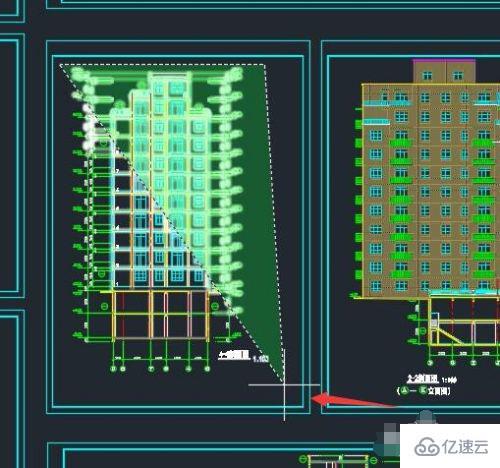
然后再移动鼠标左键,来确定我们需要选择的区域

确定好选择的区域之后,按下回车键可以看到我们的选区区域就被选择出来了
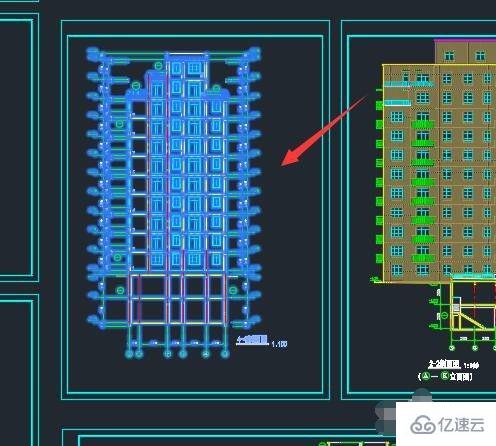
上述就是小编为大家分享的怎么在cad中截取选定区域了,如果刚好有类似的疑惑,不妨参照上述分析进行理解。如果想知道更多相关知识,欢迎关注亿速云行业资讯频道。
免责声明:本站发布的内容(图片、视频和文字)以原创、转载和分享为主,文章观点不代表本网站立场,如果涉及侵权请联系站长邮箱:is@yisu.com进行举报,并提供相关证据,一经查实,将立刻删除涉嫌侵权内容。